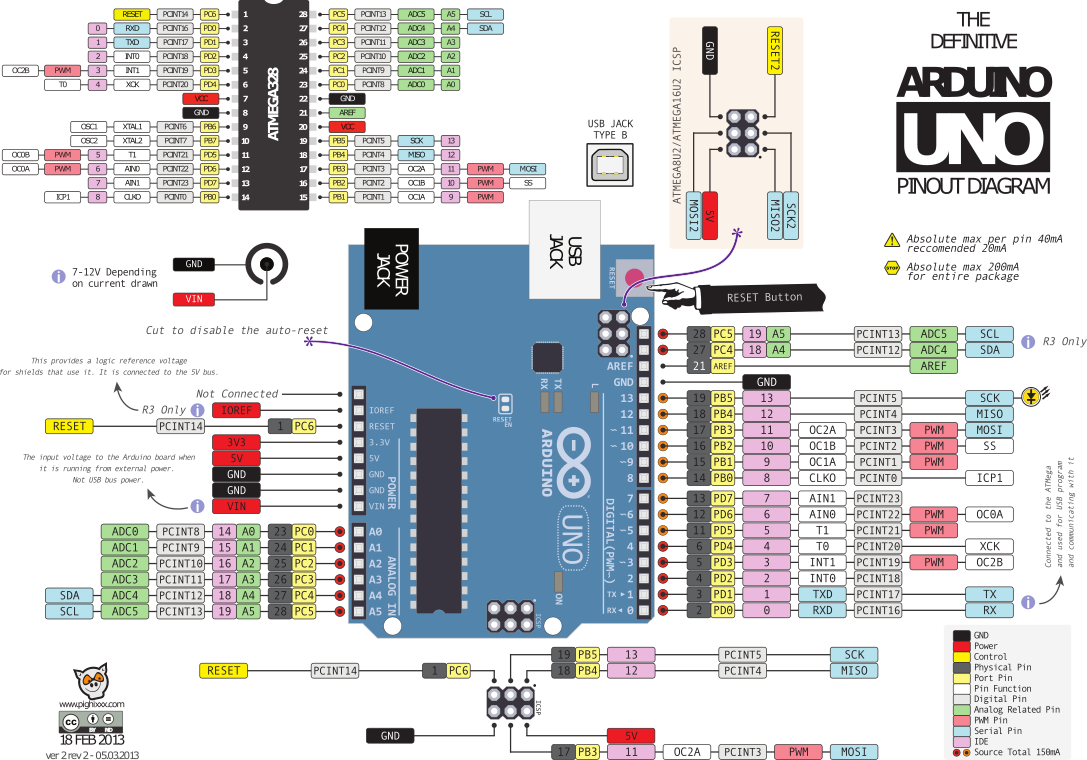| (2 révisions intermédiaires par le même utilisateur non affichées) | |||
| Ligne 31 : | Ligne 31 : | ||
[http://www.framablog.org/index.php/post/2011/12/10/arduino-histoire Lire tout l'article source en CC-By-Sa sur Framablog] | [http://www.framablog.org/index.php/post/2011/12/10/arduino-histoire Lire tout l'article source en CC-By-Sa sur Framablog] | ||
==Comment l'utiliser ?== | ==Comment l'utiliser ?== | ||
| + | |||
*Il faut télécharger le [[Item:Logiciel Arduino|logiciel]] de programmation [http://www.arduino.cc/fr/ sur le site Arduino]. | *Il faut télécharger le [[Item:Logiciel Arduino|logiciel]] de programmation [http://www.arduino.cc/fr/ sur le site Arduino]. | ||
*L'installer sur son ordinateur (le logiciel est compatible Linux, Mac OSX et Windows). | *L'installer sur son ordinateur (le logiciel est compatible Linux, Mac OSX et Windows). | ||
| + | |||
Et vous pouvez commencer par tester, dans les exemples de programmes, le programme "Blink" qui fera clignoter la LED de l'Arduino qui est branchée sur la pin 13. Vous pouvez aussi tester le tutoriel [[Blinker une LED]]. | Et vous pouvez commencer par tester, dans les exemples de programmes, le programme "Blink" qui fera clignoter la LED de l'Arduino qui est branchée sur la pin 13. Vous pouvez aussi tester le tutoriel [[Blinker une LED]]. | ||
| Ligne 38 : | Ligne 40 : | ||
Il en existe de différentes sorte : | Il en existe de différentes sorte : | ||
| + | |||
*ethernet : pour connecter votre arduino au réseau via un câble RJ45, | *ethernet : pour connecter votre arduino au réseau via un câble RJ45, | ||
*Bluetooth | *Bluetooth | ||
| Ligne 46 : | Ligne 49 : | ||
*shield Breadboard : pour faire les montages directement sur l'arduino ! | *shield Breadboard : pour faire les montages directement sur l'arduino ! | ||
*... | *... | ||
| + | |||
==Qu'est-ce que c'est exactement ?== | ==Qu'est-ce que c'est exactement ?== | ||
===Un micro-contrôleur=== | ===Un micro-contrôleur=== | ||
| Ligne 55 : | Ligne 59 : | ||
===Des entrées et des sorties=== | ===Des entrées et des sorties=== | ||
Il y a 20 entrées/sorties sur l'Arduino. | Il y a 20 entrées/sorties sur l'Arduino. | ||
| + | |||
*6 analogiques, numérotées de A0 à A5. | *6 analogiques, numérotées de A0 à A5. | ||
*14 numériques, numérotées de 0 à 13. 6 de ces entrées/sorties peuvent assurer une sortie PWM (Pulse Width Modulation - Modulation de Largeur d'Impulsion, une astuce pour modifier le courant de sortie). Les 6 PMW sont les numéros 3, 5, 6, 9, 10, 11. | *14 numériques, numérotées de 0 à 13. 6 de ces entrées/sorties peuvent assurer une sortie PWM (Pulse Width Modulation - Modulation de Largeur d'Impulsion, une astuce pour modifier le courant de sortie). Les 6 PMW sont les numéros 3, 5, 6, 9, 10, 11. | ||
| + | |||
====Les entrées analogiques==== | ====Les entrées analogiques==== | ||
Elles peuvent recevoir une tension variable (entre 0 et 5 volts) en provenance de capteurs analogiques (résistance variable par exemple). | Elles peuvent recevoir une tension variable (entre 0 et 5 volts) en provenance de capteurs analogiques (résistance variable par exemple). | ||
| Ligne 63 : | Ligne 69 : | ||
Le fonctionnement (entrée ou sortie) est fixé dans le programme (INPUT, OUTPUT). | Le fonctionnement (entrée ou sortie) est fixé dans le programme (INPUT, OUTPUT). | ||
| − | =====Entrées numériques : attention au smog électromagnétique===== | + | ====='''Entrées numériques : attention au smog électromagnétique'''===== |
Lorsque qu'une entrée numérique n'est connectée à rien, elle reçoit un signal dû à l'électricité statique ou l'ambiance électromagnétique. On parle alors de potentiel flottant. | Lorsque qu'une entrée numérique n'est connectée à rien, elle reçoit un signal dû à l'électricité statique ou l'ambiance électromagnétique. On parle alors de potentiel flottant. | ||
On peut fixer le potentiel grâce à un système de résistance dite de pull-up (tension max, soit 5V) ou pull down (tension min ou 0V). On utilise une résistance de 10kOhms connectée de l'entrée au +5V (pull-up), ou alors à la masse (GND, 0V, le pull-down). | On peut fixer le potentiel grâce à un système de résistance dite de pull-up (tension max, soit 5V) ou pull down (tension min ou 0V). On utilise une résistance de 10kOhms connectée de l'entrée au +5V (pull-up), ou alors à la masse (GND, 0V, le pull-down). | ||
| − | =====Sorties numériques===== | + | |
| + | Toutes les broches numériques de l'Arduino possèdent des résistances de pull-up, elles s'activent dans le code, au niveau du setup, par l'instruction pinMode(NumeroDeLaBroche, INPUT_PULLUP); | ||
| + | ====='''Sorties numériques'''===== | ||
Leur puissance est limitée à 40 mA par broche pour un total de 200mA consommé. Si on a besoin de consommer plus de puissance électrique, alors il faudra utiliser un circuit supplémentaire (une autre carte, pilotée par l'Arduino qui servira à fournir le courant nécessaire. ça peut être un shield). Dans ce cas on parle de circuit de commande (l'arduino), et de circuit de puissance (le shield). Il est important que les masses (GND) soient connectées. | Leur puissance est limitée à 40 mA par broche pour un total de 200mA consommé. Si on a besoin de consommer plus de puissance électrique, alors il faudra utiliser un circuit supplémentaire (une autre carte, pilotée par l'Arduino qui servira à fournir le courant nécessaire. ça peut être un shield). Dans ce cas on parle de circuit de commande (l'arduino), et de circuit de puissance (le shield). Il est important que les masses (GND) soient connectées. | ||
La puce ATmega n'est pas capable de sortir des tensions variables mais grâce au signal PMW on peut fournir une tension variable artificielle. Le signal PMW consiste à faire "clignoter" le courant : | La puce ATmega n'est pas capable de sortir des tensions variables mais grâce au signal PMW on peut fournir une tension variable artificielle. Le signal PMW consiste à faire "clignoter" le courant : | ||
| + | |||
*Quand le courant sort à 5V en continue, la broche sort du 5V. | *Quand le courant sort à 5V en continue, la broche sort du 5V. | ||
*Imaginez maintenant que la broche délivre très rapidement un clignotement entre 0V et 5V (la broche délivre soit 0V, soit 5V). Si elle délivre pour moitié du temps du 5V, elle imitera du 2,5V. Si elle donne 5V 20% du temps ce sera 1V, etc.... | *Imaginez maintenant que la broche délivre très rapidement un clignotement entre 0V et 5V (la broche délivre soit 0V, soit 5V). Si elle délivre pour moitié du temps du 5V, elle imitera du 2,5V. Si elle donne 5V 20% du temps ce sera 1V, etc.... | ||
| + | |||
==Les limites de l'arduino== | ==Les limites de l'arduino== | ||
===Avec quoi alimenter mon arduino ?=== | ===Avec quoi alimenter mon arduino ?=== | ||
| + | |||
*Par le port USB : 5V | *Par le port USB : 5V | ||
*Par une alimentation externe : | *Par une alimentation externe : | ||
| Ligne 80 : | Ligne 91 : | ||
**Une alimentation DC stabilisée entre 7~12 volts DC. | **Une alimentation DC stabilisée entre 7~12 volts DC. | ||
**Le centre positif + <-----o )------> - | **Le centre positif + <-----o )------> - | ||
| + | |||
l'arduino peut accepter entre 6, minimum et 20 Volts grand maximum. | l'arduino peut accepter entre 6, minimum et 20 Volts grand maximum. | ||
| Ligne 87 : | Ligne 99 : | ||
Intensité maximale disponible pour la sortie 5V : 500 mA en cas d'alimentation par le port USB seul, sinon en fonction de l'alimentation utilisée. | Intensité maximale disponible pour la sortie 5V : 500 mA en cas d'alimentation par le port USB seul, sinon en fonction de l'alimentation utilisée. | ||
| + | |||
*Mémoire Programme Flash : 32 KB (ATmega328) dont 0.5 KB sont utilisés par le bootloader | *Mémoire Programme Flash : 32 KB (ATmega328) dont 0.5 KB sont utilisés par le bootloader | ||
*Mémoire SRAM (mémoire volatile) : 2 KB (ATmega328) | *Mémoire SRAM (mémoire volatile) : 2 KB (ATmega328) | ||
*Mémoire EEPROM (mémoire non volatile) : 1 KB (ATmega328) | *Mémoire EEPROM (mémoire non volatile) : 1 KB (ATmega328) | ||
*Vitesse d'horloge : 16 MHz | *Vitesse d'horloge : 16 MHz | ||
| + | |||
[http://www.mon-club-elec.fr/pmwiki_reference_arduino/pmwiki.php?n=Main.MaterielUno Source : Mon club Elec licence CC-By-Sa] | [http://www.mon-club-elec.fr/pmwiki_reference_arduino/pmwiki.php?n=Main.MaterielUno Source : Mon club Elec licence CC-By-Sa] | ||
==Ressources== | ==Ressources== | ||
===Sur d'autres sites=== | ===Sur d'autres sites=== | ||
| + | {{#annotatedImageLight:Fichier:Item-ArduinoBrochage.png|0=1087px|hash=|jsondata=|mediaClass=Image|type=frameless|alt=Brochage de l'Arduino (Pinout)|align=center|src=https://www.wikidebrouillard.org/images/3/3e/Item-ArduinoBrochage.png|href=./Fichier:Item-ArduinoBrochage.png|resource=./Fichier:Item-ArduinoBrochage.png|caption=Brochage de l'Arduino (Pinout)|size=1087px}} | ||
| + | |||
*Sources et plus de détails : [http://fr.wikipedia.org/wiki/Arduino arduino sur Wikipédia] | *Sources et plus de détails : [http://fr.wikipedia.org/wiki/Arduino arduino sur Wikipédia] | ||
*[http://www.arduino.cc/fr/ Le site Officiel Arduino en Français] | *[http://www.arduino.cc/fr/ Le site Officiel Arduino en Français] | ||
Version actuelle datée du 12 décembre 2020 à 15:14
Description longue
Un super outil pour la bidouille électro-technique !
Arduino est un circuit imprimé qualifié de libre et open-source (les plans sont consultables et tout le monde peut fabriquer une copie exacte de l'Arduino, contrairement à la plupart des objets manufacturés de notre environnement comme les machines à laver, les téléphones, les ordinateurs). Seuls le nom et le logo sont réservés.
Sur Arduino se trouve un microcontrôleur (calculateur) qui peut être programmé pour analyser et produire des signaux électriques.
En gros, on y branche des capteurs, le programme de l'Arduino traite les informations données par le capteur et déclenche des actions (comme allumer ou éteindre, augmenter, diminuer...).
Il peut être utilisé pour effectuer des tâches très diverses comme la charge de batteries, la domotique (le contrôle des appareils domestiques (éclairage, chauffage...), le pilotage d'un robot, etc.
Arduino peut être utilisé pour construire des objets interactifs indépendants (prototypage rapide), ou bien peut être connecté à un ordinateur pour communiquer avec ses logiciels.
Plusieurs versions
Il existe plusieurs versions de l'Arduino officiel, plus des versions réalisées par d'autres constructeurs.
Sur wikidébrouillard, nous utiliserons en général l'Arduino Uno.
Origines
Il était destiné à l'origine principalement mais pas exclusivement à la programmation multimédia interactive, en vue de spectacles ou d'animations artistiques.
L’histoire retiendra que c’est dans un bar d’une petite ville du nord de l’Italie qu’est né le projet Arduino.
C’est en l’honneur de ce bar où Massimo Banzi a pour habitude d’étancher sa soif que fut nommé le projet électronique Arduino (dont il est le cofondateur). Arduino est une carte microcontrôleur à bas prix qui permet — même aux novices — de faire des choses époustouflantes.
Sortie en 2005 comme un modeste outil pour les étudiants de Banzi à l’Interaction Design Institute Ivrea (IDII), Arduino a initié une révolution DIY dans l’électronique à l’échelle mondiale. Vous pouvez acheter une carte Arduino pour une vingtaine d'euros ou vous construire la vôtre à partir de rien : tous les schémas électroniques et le code source sont disponibles gratuitement sous des licences libres. Le résultat est qu’Arduino est devenu le projet le plus influent de son époque dans le monde du matériel libre.
Lire tout l'article source en CC-By-Sa sur Framablog
Comment l'utiliser ?
- Il faut télécharger le logiciel de programmation sur le site Arduino.
- L'installer sur son ordinateur (le logiciel est compatible Linux, Mac OSX et Windows).
Et vous pouvez commencer par tester, dans les exemples de programmes, le programme "Blink" qui fera clignoter la LED de l'Arduino qui est branchée sur la pin 13. Vous pouvez aussi tester le tutoriel Blinker une LED.
On peut donner des "pouvoirs" supplémentaires à l'arduino grâce à des circuits imprimés qu'on branche dessus : les shields.
Il en existe de différentes sorte :
- ethernet : pour connecter votre arduino au réseau via un câble RJ45,
- Bluetooth
- Zigbee : pour communiquer par ondes radio
- Wifi
- Pilotage de moteurs
- Ecran LCD
- shield Breadboard : pour faire les montages directement sur l'arduino !
- ...
Qu'est-ce que c'est exactement ?
Un micro-contrôleur
C'est un circuit intégré qui traite les informations qu'il reçoit et déclenche des actions suivant le programme qu'il a reçu.
Interface USB/série
L'Arduino se connecte à un ordinateur par un câble USB. C'est par ce câble qu'on va installer le programme. C'est également par ce câble que l'Arduino peut renvoyer des informations à l'ordinateur. Lorsque l'Arduino est connecté en USB, c'est l'USB qui assure l'alimentation électrique de l'Arduino.
Pour l'ordinateur, la carte Arduino est comme un simple périphérique (il faut donc installer les pilotes !).
Des entrées et des sorties
Il y a 20 entrées/sorties sur l'Arduino.
- 6 analogiques, numérotées de A0 à A5.
- 14 numériques, numérotées de 0 à 13. 6 de ces entrées/sorties peuvent assurer une sortie PWM (Pulse Width Modulation - Modulation de Largeur d'Impulsion, une astuce pour modifier le courant de sortie). Les 6 PMW sont les numéros 3, 5, 6, 9, 10, 11.
Les entrées analogiques
Elles peuvent recevoir une tension variable (entre 0 et 5 volts) en provenance de capteurs analogiques (résistance variable par exemple).
Les entrées/sorties numériques
Elles reçoivent ou envoient des signaux numériques (donc 0 ou 1). ces signaux se traduisent par 0V ou 5V.
Le fonctionnement (entrée ou sortie) est fixé dans le programme (INPUT, OUTPUT).
Entrées numériques : attention au smog électromagnétique
Lorsque qu'une entrée numérique n'est connectée à rien, elle reçoit un signal dû à l'électricité statique ou l'ambiance électromagnétique. On parle alors de potentiel flottant.
On peut fixer le potentiel grâce à un système de résistance dite de pull-up (tension max, soit 5V) ou pull down (tension min ou 0V). On utilise une résistance de 10kOhms connectée de l'entrée au +5V (pull-up), ou alors à la masse (GND, 0V, le pull-down).
Toutes les broches numériques de l'Arduino possèdent des résistances de pull-up, elles s'activent dans le code, au niveau du setup, par l'instruction pinMode(NumeroDeLaBroche, INPUT_PULLUP);
Sorties numériques
Leur puissance est limitée à 40 mA par broche pour un total de 200mA consommé. Si on a besoin de consommer plus de puissance électrique, alors il faudra utiliser un circuit supplémentaire (une autre carte, pilotée par l'Arduino qui servira à fournir le courant nécessaire. ça peut être un shield). Dans ce cas on parle de circuit de commande (l'arduino), et de circuit de puissance (le shield). Il est important que les masses (GND) soient connectées.
La puce ATmega n'est pas capable de sortir des tensions variables mais grâce au signal PMW on peut fournir une tension variable artificielle. Le signal PMW consiste à faire "clignoter" le courant :
- Quand le courant sort à 5V en continue, la broche sort du 5V.
- Imaginez maintenant que la broche délivre très rapidement un clignotement entre 0V et 5V (la broche délivre soit 0V, soit 5V). Si elle délivre pour moitié du temps du 5V, elle imitera du 2,5V. Si elle donne 5V 20% du temps ce sera 1V, etc....
Les limites de l'arduino
Avec quoi alimenter mon arduino ?
- Par le port USB : 5V
- Par une alimentation externe :
- Une fiche jack 2.1 mm mâle.
- Une alimentation DC stabilisée entre 7~12 volts DC.
- Le centre positif + <-----o )------> -
l'arduino peut accepter entre 6, minimum et 20 Volts grand maximum.
Intensité maximale disponible par broche entrée/sortie 5V : 40 mA (avec un total de 200 mA)
Intensité maximale disponible pour la sortie 3,3V : 50 mA
Intensité maximale disponible pour la sortie 5V : 500 mA en cas d'alimentation par le port USB seul, sinon en fonction de l'alimentation utilisée.
- Mémoire Programme Flash : 32 KB (ATmega328) dont 0.5 KB sont utilisés par le bootloader
- Mémoire SRAM (mémoire volatile) : 2 KB (ATmega328)
- Mémoire EEPROM (mémoire non volatile) : 1 KB (ATmega328)
- Vitesse d'horloge : 16 MHz
Source : Mon club Elec licence CC-By-Sa
Ressources
Sur d'autres sites
- Sources et plus de détails : arduino sur Wikipédia
- Le site Officiel Arduino en Français
- D' autres tutoriels pour débuter
- Un autre site de référence de l'Arduino en Français
Pages liées
- Capteur de pression atmosphérique par arduino (← liens)
- Thermomètre a led (← liens)
- Chasse LED avec arduino (← liens)
- Pince avec arduino (← liens)
- Mini station météo (qualité de l'air) (← liens)
- Créer un dé à l'aide d'arduino (← liens)
- Comprendre les résistances de pull-up et pull-down (← liens)
- Le jeu de Simon (← liens)
- SMARS - Fabriquer un SMARS (← liens)
- SMARS - Adpatation du Motor Shield d'Adafruit (← liens)
- SMARS - Paramétrer une carte HC05 (← liens)
- Hacker un téléphone à cadran rotatif (← liens)
- Énigme d'Escape Game - Carte magnétique et carte au trésor (← liens)
Published